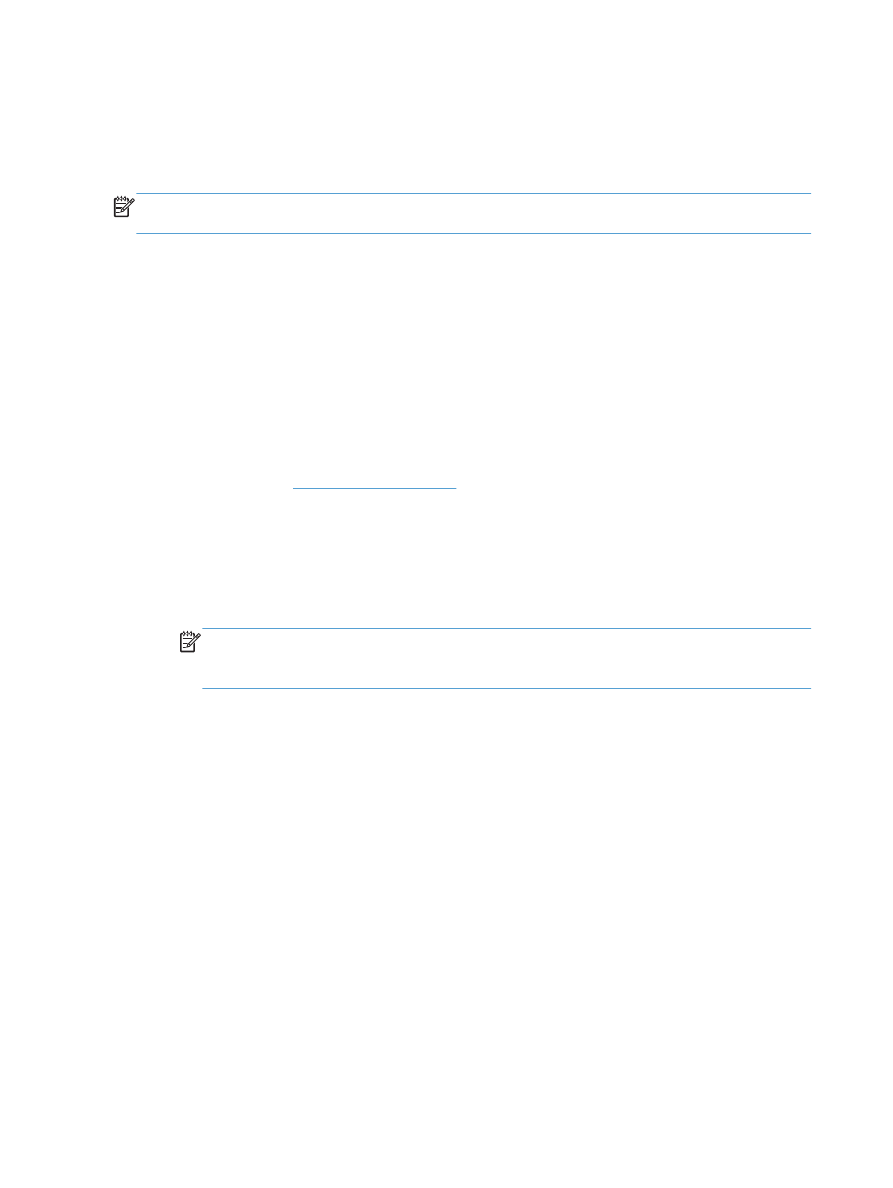
„HP ePrint“ naudojimas
Naudokite „HP ePrint“ dokumentams spausdinti išsiunčiant juos kaip el. laiško priedus gaminio el. pašto
adresu iš bet kurio įtaiso su el. paštu.
PASTABA:
tam, kad galėtumėte naudoti „HP ePrint“, gaminys turi būti prijungtas prie tinklo ir turėti
interneto prieigą.
1.
Norėdami naudoti „HP ePrint“ turite visų pirma įjungti HP interneto paslaugas.
a. Įveskite gaminio IP adresą interneto naršyklės adreso eilutėje ir atidarykite HP integruotąjį
interneto serverį.
b. Spustelėkite skirtuką Interneto paslaugos.
c.
Pasirinkite interneto paslaugų įjungimo parinktį.
2.
Naudokite „HP ePrintCenter“ interneto svetainę, kad nustatytumėte saugos nustatymus ir
sukonfigūruotumėte numatytuosius spausdinimo nustatymus vivoms „HP ePrint“ užduotims, išsiųstoms
į šį gaminį.
a. Apsilankykite
www.hpeprintcenter.com
.
b. Spustelėkite Registruotis ir įveskite savo „HP ePrintCenter“ kredencialus arba
prisiregistruokite naujai paskyrai.
c.
Pasirinkite savo gaminį iš sąrašo arba spustelėkite + Pridėti spausdintuvą, kad jį
pridėtumėte. Jei norėsite pridėti gaminį, jums reikės spausdintuvo kodo, kuris yra gaminio
el. pašto adreso dalis iki simbolio @.
PASTABA:
Šis kodas galioja tik 24 valandas nuo to laiko, kai įjungiate HP interneto
paslaugas. Pasibaigus galiojimo laikui laikydamiesi instrukcijų įjunkite HP interneto paslaugas
iš naujo ir gaukite naują kodą.
d. Siekdami apsaugoti gaminį nuo nereikalingų dokumentų spausdinimo spustelėkite „ePrint“
nustatymai, po to spustelėkite skirtuką Leidžiami siuntėjai. Spustelėkite Tik leidžiami
siuntėjai ir pridėkite al. pašto adresus, iš kurių leidžiate atlikti „ePrint“ užduotis.
e. Norėdami nustatyti numatytuosius visų „ePrint“ užduočių, išsiųstų į šį gaminį, nustatymus,
spustelėkite „ePrint“ nustatymai, spustelėkite Spausdinimo parinktys ir pasirinkite
nustatymus, kuriuos norite naudoti.
3.
Norėdami išspausdinti dokumentą, prisekite jį prie el. pašto pranešimo, siunčiamo į gaminio
el. pašto adresą.
140
8 skyrius Spausdinimo užduotys
LTWW
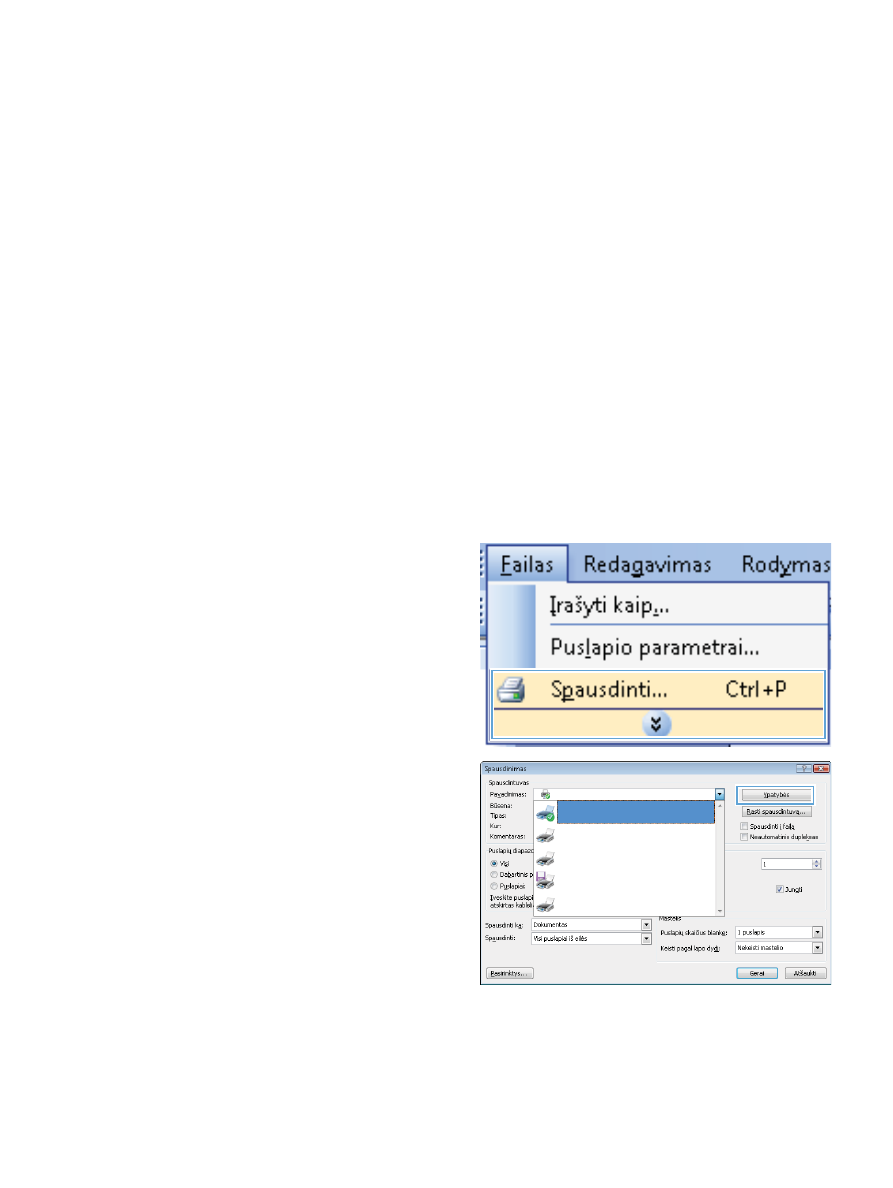
Papildomos spausdinimo užduotys naudojant
„Windows“
Spalvoto teksto spausdinimas juodai (pilkais pustoniais) naudojant
„Windows“
1.
Programinės įrangos programos meniu Failas spustelėkite Spausdinti.
2.
Pasirinkite gaminį ir spustelėkite mygtuką Savybės arba Nuostatos.
3.
Spustelėkite skirtuką Išplėstinis.
4.
Išplėskite skiltį Dokumento parinktys.
5.
Išplėskite skiltį Spausdintuvo funkcijos.
6.
Išskleidžiamajame sąraše Visą tekstą spausdinti juodai pasirinkite parinktį Įjungta.
Spausdinimas ant paruoštų firminių blankų ar formų naudojant
„Windows“
1.
Programinės įrangos programos meniu Failas
spustelėkite Spausdinti.
2.
Pasirinkite gaminį ir spustelėkite mygtuką
Savybės arba Nuostatos.
LTWW